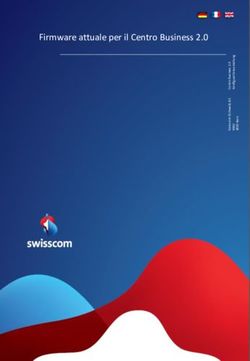Registrazione al Portale SINTESI Istruzione 7537
←
→
Trascrizione del contenuto della pagina
Se il tuo browser non visualizza correttamente la pagina, ti preghiamo di leggere il contenuto della pagina quaggiù
Area Sviluppo Economico
Settore Lavoro e F.P.
Registrazione al Portale SINTESI
Istruzione 7537
Il portale SINTESI è il sistema integrato dei servizi per l’impiego adottato dalla Provincia di
Brescia.
Il portale è costituito da un’area pubblica, accessibile a tutti gli utenti, e da un’area
personale riservata, accessibile agli utenti registrati in possesso delle credenziali di
accesso (username e password).
Questa guida è uno strumento di supporto agli utenti per la procedura di registrazione.
Registrazione
I passi che l’operatore deve seguire sono i seguenti:
a) Accedere all’Homepage del portale SINTESI (sintesi.provincia.brescia.it/portale) e
selezionare il collegamento “Registrazione” (figura 1);
(figura 1)
IST7537r04 Approved by RAD 22/05/2012 pagina 1di 11Area Sviluppo Economico
Settore Lavoro e F.P.
b) Scegliere la tipologia dell’utente che sta eseguendo la registrazione fra le tipologie
proposte (figura 2):
1. REGISTRAZIONE ENTI\OPERATORI DEI SERVIZI PER ADERIRE AI PROGETTI LAVORO E FORMAZIONE.
2. REGISTRAZIONE SERVIZIO SPORTELLO VIRTUALE RISERVATO AI CITTADINI CHE DESIDERANO TROVARE O CAMBIARE
LAVORO (vedi apposito manuale IST75112)
3. REGISTRAZIONE AZIENDE E ALTRI DATORI DI LAVORO PUBBLICI E PRIVATI.
4. REGISTRAZIONE CONSULENTI DEL LAVORO, ASSOCIAZIONI DI CATEGORIA E ALTRI DELEGATI.
5. REGISTRAZIONE PER ISTITUZIONI SCOLASTICHE
6. REGISTRAZIONE AGENZIE PER IL LAVORO
Cliccando sul pulsante (figura 2) presente per ogni voce, si passa ai moduli di
compilazione dati utente.
(figura 2)
IST7537r04 Approved by RAD 22/05/2012 pagina 2di 11Area Sviluppo Economico
Settore Lavoro e F.P.
c) Compilare i moduli inserendo le informazioni richieste.
1) Il primo modulo prevede l’inserimento della denominazione della ragione sociale
(inserire la denominazione senza doppi apici o apostrofi, per gli accenti utilizzare i caratteri
accentati es: è) (figura 3).
(figura 3)
L’utente potrà navigare fra i vari moduli utilizzando i pulsanti “indietro” e “avanti”.
2) Il secondo modulo richiede l’inserimento dei dati anagrafici della sede operativa di cui si
sta richiedendo la registrazione (figura 4).
IST7537r04 Approved by RAD 22/05/2012 pagina 4di 11Area Sviluppo Economico
Settore Lavoro e F.P.
(figura 4)
I campi con l’asterisco sono obbligatori, inoltre nei campi che hanno di fianco il pulsante
“cerca”, non è abbastanza inserire il testo ma bisogna anche cliccare sul pulsante stesso.
Il pulsante “cerca” visualizza i moduli, dove cercare le voci da inserire nel precedente
campo scegliendo e selezionando da tabelle di decodifica. Il numero di telefono e di fax
devono essere inseriti senza / barre, punti, linee o spazi vuoti ma per intero es:
030555555.
Per le agenzie per il lavoro inoltre è richiesto il numero di autorizzazione ministeriale.
Se la sede operativa coincide con la sede legale scegliere la voce SI altrimenti
scegliere NO .
Per passare al modulo successivo cliccare sul pulsante “avanti”.
Nel caso si sia scelto la voce NO, il modulo che viene visualizzato contiene i dati da
valorizzare, relativi alla sede legale, altrimenti se la scelta è stata SI, viene
IST7537r04 Approved by RAD 22/05/2012 pagina 5di 11Area Sviluppo Economico
Settore Lavoro e F.P.
visualizzato il modulo dati riferiti alla persona referente dell’azienda (figura 5).
3) E’ richiesto di inserire i dati personali (figura 5).
Inserire una propria username (omettere spazi o caratteri speciali, scrivere parole o
numeri intervallati da spazi, senza doppi apici o apostrofi inoltre devono essere utilizzati
per gli accenti i caratteri accentati es: è); nel caso che compaia il seguente messaggio
vuol dire che si è già in possesso di una username ,
per cui occorre indicare quella già posseduta.
I campi con l’asterisco sono obbligatori, inoltre nei campi che hanno di fianco il pulsante
“cerca”, non è abbastanza inserire il testo ma bisogna anche cliccare sul pulsante stesso.
Il pulsante “cerca” visualizza i moduli, dove cercare le voci da inserire nel precedente
campo scegliendo e selezionando da tabelle di decodifica. Il numero di telefono e di fax
devono essere inseriti senza / barre, punti, linee o spazi vuoti ma per intero es:
030555555.
L’indicazione della mail è importante poiché è a questo indirizzo che sarà inviata la
password di accesso all’area personale riservata (figura 5).
(figura 5)
IST7537r04 Approved by RAD 22/05/2012 pagina 6di 11Area Sviluppo Economico
Settore Lavoro e F.P.
d) Selezionare i servizi per i quali si richiede la registrazione (figura 6 ):
(figura 6 )
e) Controllare i dati inseriti nella pagina di riepilogo e, in caso di errori, ritornare alle pagine
precedenti per eseguire le correzioni utilizzando i pulsanti “indietro” e “avanti”.
IST7537r04 Approved by RAD 22/05/2012 pagina 7di 11Area Sviluppo Economico
Settore Lavoro e F.P.
f) Dare il proprio consenso indicando SI al trattamento dei dati personali e selezionare il
pulsante “salva” (figura 7).
(figura 7)
IST7537r04 Approved by RAD 22/05/2012 pagina 8di 11Area Sviluppo Economico
Settore Lavoro e F.P.
Per confermare la registrazione telematica è richiesto di scaricare, compilare ed inviare il
modello word (scegliendo il modelli contrassegnato dal logo del modulo scelto) di
conferma allegando un documento d’identità valido (figura 8).
(N.B. se tale modulo non perviene all’Assistenza utenti del portale Sintesi abbinato alla
registrazione telematica non saranno inoltrate le credenziali di accesso).
(figura 8)
IST7537r04 Approved by RAD 22/05/2012 pagina 9di 11Area Sviluppo Economico
Settore Lavoro e F.P.
Terminata la procedura di Registrazione (anche con l’invio del modulo di conferma
sottoscritto via mail o fax) l’Assistenza utenti del portale Sintesi provvederà, in tempi
successivi, ad abilitare l’utente e ad inviare, all’indirizzo email indicato dal soggetto, le sue
credenziali di accesso:
• la conferma dell’Username specificata in sede registrazione
• la Password.
Ricevute le credenziali collegarsi all’applicativo “Sportello Virtuale” tornare alla home page
http://sintesi.provincia.brescia.it ,
Usare la voce
Esegui login,
IST7537r04 Approved by RAD 22/05/2012 pagina 10di 11Area Sviluppo Economico
Settore Lavoro e F.P.
l’utente potrà:
• Accedere agli applicativi per i quali è stato autorizzato
N.B. Per motivi di sicurezza dopo 5 inserimenti errati della password l’utente verrà
disabilitato. Per essere riabilitato utilizzare l’apposito link presente sul portale.
Figura 9
• Modificare la password al primo accesso selezionando, e accedere agli applicativi
richiesti.
IST7537r04 Approved by RAD 22/05/2012 pagina 11di 11Puoi anche leggere